Guia Completo do Tailwind CSS: Desenvolvimento Rápido e Estilizado - Parte I

Introdução ao Tailwind CSS
O Tailwind CSS é um framework de CSS de utilitários altamente configurável e de código aberto que facilita a criação de interfaces de usuário estilizadas e responsivas. Diferentemente dos frameworks de CSS tradicionais, o Tailwind não se concentra em componentes pré-estilizados, mas sim em fornecer uma ampla gama de classes utilitárias que podem ser aplicadas diretamente ao HTML para estilizar elementos.
Em vez de escrever CSS personalizado para cada estilo, o Tailwind CSS oferece uma abordagem baseada em classes que representam estilos individuais. Cada classe utilitária é projetada para realizar uma tarefa específica, como definir cores, tamanhos, espaçamento, posicionamento e muito mais. Ao combinar essas classes, você pode criar estilos complexos e layouts responsivos sem escrever CSS customizado extensivo.
O principal objetivo do Tailwind CSS é melhorar a produtividade dos desenvolvedores, permitindo-lhes criar designs de forma mais rápida e eficiente. Ele também promove um fluxo de trabalho mais previsível, já que os estilos são expressos diretamente no HTML, tornando o código mais autoexplicativo e facilitando a colaboração entre equipes de design e desenvolvimento.
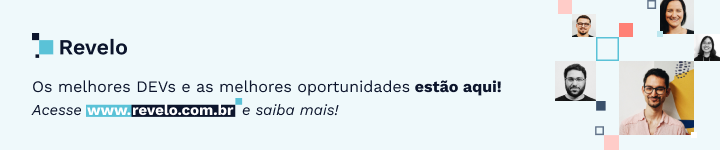
Alguns dos principais conceitos do Tailwind CSS incluem
1. Classes Utilitárias: São classes específicas que aplicam um estilo ou comportamento particular a um elemento HTML. Por exemplo, classes como `text-red-500`, `p-4`, `flex`, entre outras, definem a cor do texto, o espaçamento interno e o sistema flexbox, respectivamente.
2. Responsividade: O Tailwind CSS oferece classes utilitárias para criar layouts responsivos, permitindo definir estilos diferentes para diferentes tamanhos de tela. Por exemplo, você pode usar `md:text-lg` para aplicar um tamanho de fonte maior em dispositivos médios.
3. Configuração Flexível: O Tailwind CSS permite que você personalize facilmente as configurações padrão e adicione suas próprias classes utilitárias personalizadas.
4. Plugins: Além das classes utilitárias padrão, você pode estender as funcionalidades do Tailwind CSS através de plugins. Esses plugins podem adicionar componentes ou utilitários específicos ao framework.
5. Purging: O Tailwind CSS inclui uma funcionalidade de "purge" que remove classes não utilizadas do CSS final, ajudando a manter o tamanho do arquivo CSS baixo e otimizado.
Por que usar o Tailwind CSS
Existem várias razões convincentes para usar o Tailwind CSS em seus projetos de desenvolvimento web. Aqui estão algumas das principais vantagens e motivos pelos quais muitas pessoas desenvolvedoras escolhem o Tailwind CSS:
1. Produtividade Aprimorada: O Tailwind CSS permite criar estilos rapidamente, pois você não precisa escrever CSS personalizado para cada elemento. As classes utilitárias oferecem estilos predefinidos que podem ser aplicados diretamente no HTML, resultando em um fluxo de trabalho mais eficiente.
2. Design Consistente: O Tailwind CSS promove a consistência no design, pois fornece uma linguagem comum para estilização. Isso ajuda a manter uma aparência e sensação consistentes em todo o projeto, mesmo quando vários membros da equipe estão trabalhando nele.
3. Fluxo de Trabalho Previsível: Com o Tailwind CSS, você não precisa adivinhar qual classe CSS aplicar a um elemento. As classes utilitárias descrevem diretamente o estilo ou comportamento desejado, facilitando a compreensão e a manutenção do código.
4. Customização Flexível: Embora o Tailwind ofereça um conjunto abrangente de classes utilitárias, você também pode estender e personalizar essas classes para atender às necessidades específicas do seu projeto. Isso permite criar designs únicos sem sair da abordagem do Tailwind.
5. Responsividade Simplificada: O Tailwind CSS oferece uma maneira simples de criar layouts responsivos usando classes que se aplicam a diferentes tamanhos de tela. Isso facilita a criação de interfaces que funcionam bem em dispositivos móveis, tablets e desktops.
6. Colaboração Facilitada: A abordagem do Tailwind CSS, baseada em classes utilitárias, facilita a colaboração entre designers e desenvolvedores. Os designers podem indicar estilos diretamente no HTML, tornando a comunicação mais clara e evitando traduções complexas de design para código.
7. Desempenho Otimizado: O recurso de purging do Tailwind CSS remove classes não utilizadas do CSS final, o que resulta em arquivos CSS menores e um melhor desempenho de carregamento da página.
8. Comunidade Ativa: O Tailwind CSS tem uma comunidade ativa que cria plugins, ferramentas e recursos educativos. Isso significa que você pode encontrar soluções para problemas comuns, obter suporte e aprender com os outros.
9. Adequado para Projetos Diversos: O Tailwind CSS é adequado para projetos de todos os tamanhos e complexidades, desde sites simples até aplicativos da web complexos.
10. Aprendizado Contínuo: Ao usar o Tailwind CSS, você também tem a oportunidade de aprender mais sobre design responsivo, CSS e melhores práticas de desenvolvimento web.
Em última análise, a escolha de usar o Tailwind CSS dependerá das suas preferências pessoais, do tipo de projeto que está desenvolvendo e das necessidades da sua equipe. Se você está buscando produtividade, consistência e um fluxo de trabalho eficiente, o Tailwind CSS pode ser uma escolha poderosa para você.
Instalação do Tailwind CSS via npm ou Yarn
A instalação e configuração do Tailwind CSS via npm ou Yarn é um processo relativamente simples. Vou explicar os passos básicos para ambas as opções:
Instalação via npm:
1. Certifique-se de ter o Node.js e o npm instalados em sua máquina. Você pode verificar se eles estão instalados executando os seguintes comandos no terminal:
node -v
npm -v
2. Crie um novo diretório para o seu projeto e navegue até ele no terminal.
3. Execute o seguinte comando para instalar o Tailwind CSS e suas dependências:
npm install tailwindcss
4. Após a instalação, crie o arquivo de configuração `tailwind.config.js` executando o seguinte comando:
npx tailwindcss init
5. Agora, você pode começar a usar o Tailwind CSS adicionando classes utilitárias em seu HTML.
Instalação via Yarn:
1. Mesmo processo, certifique-se de ter o Node.js e o Yarn instalados em sua máquina. Você pode verificar se eles estão instalados executando os seguintes comandos no terminal:
node -v
yarn -v
2. Crie um novo diretório para o seu projeto e navegue até ele no terminal.
3. Execute o seguinte comando para instalar o Tailwind CSS e suas dependências:
yarn add tailwindcss
4. Após a instalação, crie o arquivo de configuração `tailwind.config.js` executando o seguinte comando:
npx tailwindcss init
5. Agora, você pode começar a usar o Tailwind CSS adicionando classes utilitárias em seu HTML.
Configuração Adicional
Depois de criar o arquivo `tailwind.config.js`, você pode personalizar várias configurações do Tailwind CSS. Por exemplo, você pode definir cores personalizadas, extensões de estilo e outras opções de tema. Consulte a documentação oficial do Tailwind CSS para obter mais informações sobre as opções de configuração disponíveis: Configuração do Tailwind CSS.
Lembre-se de que, após adicionar e configurar o Tailwind CSS, você pode começar a usar as classes utilitárias diretamente em seu HTML para estilizar seus elementos. Certifique-se de incluir o arquivo CSS gerado (normalmente chamado de `styles.css`) em suas páginas HTML para aplicar os estilos.
A personalização das configurações do Tailwind CSS permite adaptar o framework às necessidades específicas do seu projeto. Você pode modificar cores, tipografia, espaçamento, tamanhos, breakpoints e muito mais. Vou guiar você pelos principais pontos de personalização no arquivo `tailwind.config.js`.
Acesso ao Arquivo de Configuração
Primeiro, certifique-se de ter criado o arquivo de configuração `tailwind.config.js` conforme explicado nas etapas anteriores. O arquivo estará na raiz do seu projeto.
Personalização de Cores
Para personalizar as cores padrão do Tailwind CSS, você pode definir suas próprias paletas de cores no arquivo `tailwind.config.js`. Por exemplo, você pode definir cores personalizadas para uso em texto, fundos e bordas:
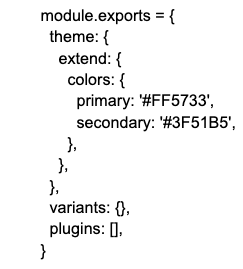
Extensão de Espaçamento
Você pode estender o espaçamento padrão definindo valores adicionais ou substituindo valores existentes:
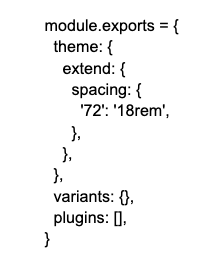
Personalização de Tamanho e Fonte
Personalize os tamanhos de fonte, famílias de fonte e pesos de fonte de acordo com suas preferências:
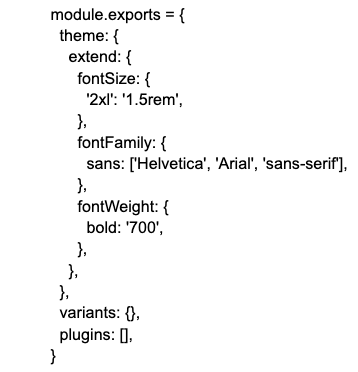
Modificação de Breakpoints
Você pode personalizar os pontos de quebra (breakpoints) para criar layouts responsivos mais adequados ao seu projeto:
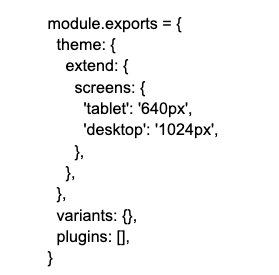
Adição de Classes Utilitárias Personalizadas
Se você precisa de classes utilitárias específicas para o seu projeto, pode adicioná-las no arquivo de configuração:
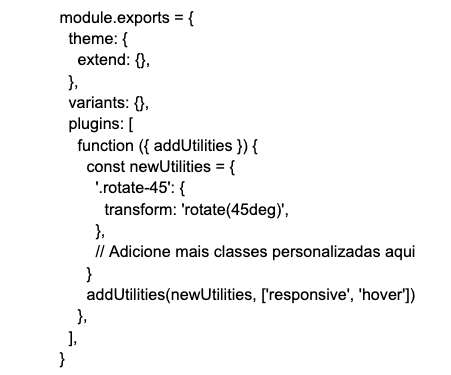
Depois de fazer as alterações no arquivo `tailwind.config.js`, certifique-se de reiniciar o processo de construção (se estiver usando uma ferramenta de desenvolvimento como o Webpack) ou recompilar seu arquivo CSS para que as alterações tenham efeito.
Lembre-se de que a personalização deve ser feita com cautela, mantendo a consistência visual e a legibilidade do código. Referencie a documentação oficial do Tailwind CSS para obter detalhes completos sobre as opções de personalização: Personalização do Tailwind CSS.
Utilizando Classes Utilitárias
As classes utilitárias no Tailwind CSS são pequenos fragmentos de estilo que você aplica diretamente aos elementos HTML. Em vez de escrever CSS personalizado, você atribui classes diretamente ao seu HTML para estilizar elementos. Cada classe utilitária executa uma tarefa específica, como definir uma cor de texto, adicionar espaçamento ou aplicar um estilo de borda.
A nomenclatura das classes utilitárias é baseada em padrões que descrevem o estilo ou comportamento a ser aplicado. Por exemplo, a classe `text-blue-500` define a cor do texto como azul (#4299E1) com intensidade 500. As classes são combinadas para criar estilos mais complexos. Por exemplo, `flex justify-center items-center` cria um contêiner flexível que centraliza o conteúdo horizontal e verticalmente.
Classes para Estilização de Texto, Cores, Espaçamento, Bordas etc.
Texto:
- `text-xs`, `text-sm`, `text-base`, `text-lg`, `text-xl`, `text-2xl`: Define tamanhos de fonte.
- `font-semibold`, `font-bold`: Define pesos de fonte.
Cores:
- `text-red-500`, `bg-blue-300`, `border-gray-400`: Define cores de texto, fundo e borda, respectivamente.
- `hover:text-green-500`: Define a cor do texto quando o cursor está sobre o elemento.
Espaçamento:
- `p-4`, `m-2`: Define espaçamento interno e externo.
- `pt-8`, `pb-8`: Define espaçamento interno no topo e na base.
Bordas:
- `border`, `border-t`, `border-b`, `border-l`, `border-r`: Adiciona bordas.
- `border-2`, `border-gray-300`: Define largura e cor da borda.
Criação de Layouts com Flexbox e Grid Usando Classes Utilitárias
Flexbox:

Neste exemplo, a classe `flex` cria um contêiner flex, enquanto `justify-center` e `items-center` alinham o conteúdo horizontal e verticalmente no centro. A classe `h-64` define uma altura de 16rem (256px), e `bg-gray-200` define uma cor de fundo.
Grid:
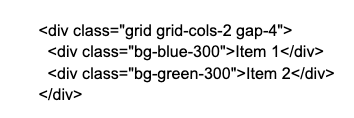
A classe `grid` cria um contêiner de grid, e `grid-cols-2` divide o grid em 2 colunas. A classe `gap-4` adiciona um espaçamento de 1rem (16px) entre as células. Cada item é estilizado com cores de fundo diferentes.
Utilizar classes utilitárias do Tailwind CSS facilita a criação de layouts complexos e responsivos, evitando a necessidade de escrever CSS personalizado. Isso resulta em código mais limpo, legível e de fácil manutenção. Certifique-se de consultar a documentação oficial do Tailwind CSS para explorar todas as classes disponíveis e seus usos.
Estilização de Componentes Comuns com Tailwind CSS
O Tailwind CSS torna a estilização de componentes comuns uma tarefa eficiente, permitindo que você crie rapidamente elementos estilizados sem a necessidade de escrever muito CSS personalizado. Abaixo estão exemplos de como você pode estilizar botões, cartões, formulários e ícones usando classes utilitárias do Tailwind CSS.
1. Botões Estilizados:

Neste exemplo, estamos estilizando um botão. A classe `bg-blue-500` define a cor de fundo como azul, `hover:bg-blue-600` muda a cor quando o cursor está sobre o botão, `text-white` define o texto como branco, `font-semibold` deixa o texto em negrito, `py-2` e `px-4` adicionam espaçamento interno no botão, e `rounded` adiciona cantos arredondados.
2. Cartões e Painéis:
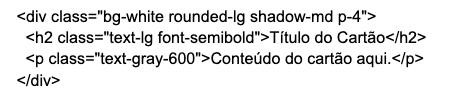
Neste exemplo, estamos estilizando um cartão simples. A classe `bg-white` define o fundo como branco, `rounded-lg` adiciona cantos arredondados, `shadow-md` adiciona sombra e `p-4` define espaçamento interno. O conteúdo do cartão é estilizado com classes para tamanhos de fonte e cor do texto.
3. Formulários e Inputs Personalizados:
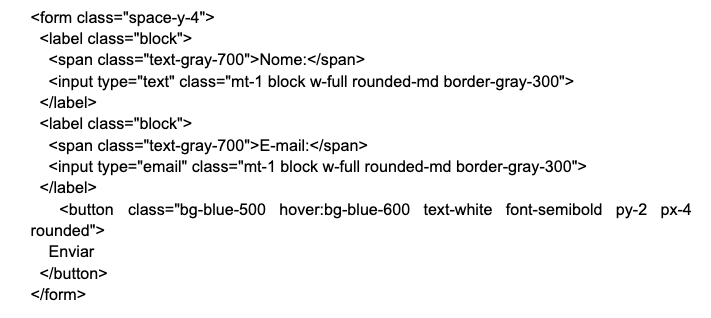
Neste exemplo de formulário, as classes utilitárias estilizam as etiquetas, inputs e botões. As classes `block`, `mt-1`, `w-full`, `rounded-md` e `border-gray-300` controlam o layout e estilo dos inputs e etiquetas.
4. Ícones e Ícones de Redes Sociais:
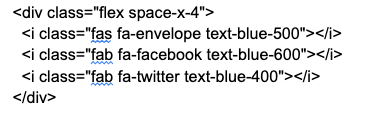
Neste exemplo, estamos usando classes do Font Awesome para incluir ícones. As classes `fas`, `fab` representam ícones sólidos e ícones de marcas, respectivamente. As classes de cores estilizam os ícones de acordo com as cores das redes sociais.
Lembre-se de verificar a documentação oficial do Tailwind CSS para obter mais informações sobre as classes disponíveis e como combiná-las para estilizar vários componentes comuns.
Trabalhando com Responsividade no Tailwind CSS
O Tailwind CSS oferece um conjunto robusto de classes utilitárias para lidar com responsividade, permitindo que você crie layouts que se adaptem a diferentes tamanhos de tela e dispositivos. Abaixo estão exemplos de como você pode utilizar essas classes para criar layouts responsivos e controlar a exibição de elementos em diferentes dispositivos.
1. Utilização de Classes para Diferentes Tamanhos de Tela:
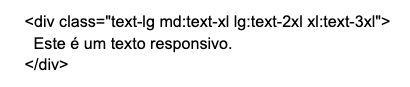
Neste exemplo, estamos usando classes responsivas para definir tamanhos de fonte diferentes para diferentes tamanhos de tela. O tamanho da fonte aumentará à medida que a tela aumentar.
2. Criação de Layouts Responsivos:
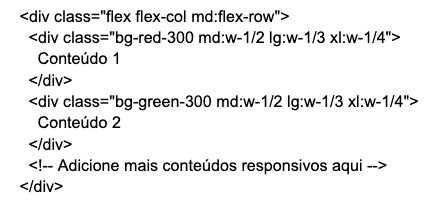
Neste exemplo, estamos criando um layout responsivo com base no tamanho da tela. No layout flexível, os conteúdos ocupam diferentes larguras em telas diferentes. As classes `md:w-1/2`, `lg:w-1/3` e `xl:w-1/4` definem a largura dos conteúdos para diferentes tamanhos de tela.
3. Ocultar e Exibir Elementos em Diferentes Dispositivos:
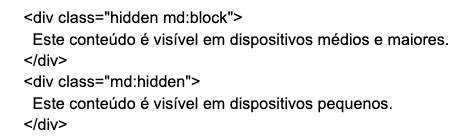
Neste exemplo, estamos usando classes para ocultar e exibir elementos com base no tamanho da tela. O primeiro `div` é oculto em dispositivos pequenos, mas visível em dispositivos médios e maiores. O segundo `div` é oculto em dispositivos médios e maiores, mas visível em dispositivos pequenos.
Lembre-se de que você pode usar classes responsivas como `sm:`, `md:`, `lg:`, `xl:` para aplicar estilos diferentes a partir de um determinado ponto de quebra. Além disso, o modo JIT (Just-in-Time) do Tailwind CSS (a partir da versão 2) otimiza ainda mais a responsividade, criando apenas as classes que você usa no seu HTML, resultando em um arquivo CSS menor e mais eficiente.

Por enquanto, é só, mas em breve voltarei com a segunda parte para que possam entender um pouco mais sobre esta incrível ferramenta.
Até logo, Dev’s ;)
A Revelo Content Network acolhe todas as raças, etnias, nacionalidades, credos, gêneros, orientações, pontos de vista e ideologias, desde que promovam diversidade, equidade, inclusão e crescimento na carreira dos profissionais de tecnologia.
